Gestisci le credenziali AWS e gli abbonamenti al marketplace per NetApp Console
 Suggerisci modifiche
Suggerisci modifiche


Aggiungi e gestisci le credenziali AWS in modo da distribuire e gestire le risorse cloud nei tuoi account AWS dalla NetApp Console. Se gestisci più abbonamenti AWS Marketplace, puoi assegnare a ciascuno di essi credenziali AWS diverse dalla pagina Credenziali.
Panoramica
È possibile aggiungere le credenziali AWS a un agente della Console esistente o direttamente alla Console:
-
Aggiungi ulteriori credenziali AWS a un agente esistente
Aggiungi le credenziali AWS a un agente della console per gestire le risorse cloud. Scopri come aggiungere le credenziali AWS a un agente della console .
-
Aggiungere le credenziali AWS alla Console per creare un agente della Console
L'aggiunta di nuove credenziali AWS alla Console fornisce le autorizzazioni necessarie per creare un agente della Console. Scopri come aggiungere le credenziali AWS alla NetApp Console .
-
Aggiungere le credenziali AWS alla console per FSx per ONTAP
Aggiungi nuove credenziali AWS alla Console per creare e gestire FSx per ONTAP. "Scopri come impostare le autorizzazioni per FSx per ONTAP"
Come ruotare le credenziali
La NetApp Console consente di fornire le credenziali AWS in diversi modi: un ruolo IAM associato all'istanza dell'agente, assumendo un ruolo IAM in un account attendibile o fornendo le chiavi di accesso AWS. "Scopri di più sulle credenziali e le autorizzazioni AWS" .
Con le prime due opzioni, la Console utilizza AWS Security Token Service per ottenere credenziali temporanee che ruotano costantemente. Questo processo è la prassi migliore perché è automatico e sicuro.
Ruota manualmente le chiavi di accesso AWS aggiornandole nella Console.
Aggiungere credenziali aggiuntive a un agente della console
Aggiungi ulteriori credenziali AWS a un agente della console in modo che disponga delle autorizzazioni necessarie per gestire risorse e processi all'interno del tuo ambiente cloud pubblico. È possibile fornire l'ARN di un ruolo IAM in un altro account oppure fornire le chiavi di accesso AWS.
Concedi permessi
Concedi le autorizzazioni prima di aggiungere le credenziali AWS a un agente della console. Le autorizzazioni consentono a un agente della console di gestire risorse e processi all'interno di quell'account AWS. È possibile fornire le autorizzazioni con l'ARN di un ruolo in un account attendibile o chiavi AWS.

|
Se hai distribuito un agente della Console dalla Console, sono state aggiunte automaticamente le credenziali AWS per l'account in cui hai distribuito un agente della Console. In questo modo si garantisce che siano disponibili le autorizzazioni necessarie per la gestione delle risorse. |
Scelte
Concedi autorizzazioni assumendo un ruolo IAM in un altro account
È possibile impostare una relazione di trust tra l'account AWS di origine in cui è stato distribuito un agente della console e altri account AWS utilizzando i ruoli IAM. Dovresti quindi fornire alla Console l'ARN dei ruoli IAM degli account attendibili.
Se un agente Console è installato in locale, non è possibile utilizzare questo metodo di autenticazione. È necessario utilizzare le chiavi AWS.
-
Accedere alla console IAM nell'account di destinazione in cui si desidera fornire autorizzazioni a un agente della console.
-
In Gestione accessi, seleziona Ruoli > Crea ruolo e segui i passaggi per creare il ruolo.
Assicurati di fare quanto segue:
-
In Tipo di entità attendibile, seleziona Account AWS.
-
Seleziona Un altro account AWS e inserisci l'ID dell'account in cui risiede un'istanza dell'agente della console.
-
Creare le policy richieste copiando e incollando il contenuto di"le policy IAM per un agente Console" .
-
-
Copia l'ARN del ruolo IAM in modo da poterlo incollare nella Console in un secondo momento.
L'account dispone delle autorizzazioni richieste. Ora puoi aggiungere le credenziali a un agente della console .
Concedi le autorizzazioni fornendo le chiavi AWS
Se si desidera fornire alla Console le chiavi AWS per un utente IAM, è necessario concedere le autorizzazioni richieste a tale utente. La policy IAM della console definisce le azioni e le risorse AWS che la console può utilizzare.
È necessario utilizzare questo metodo di autenticazione se un agente Console è installato in locale. Non è possibile utilizzare un ruolo IAM.
-
Dalla console IAM, creare policy copiando e incollando il contenuto di"le policy IAM per un agente Console" .
-
Associare i criteri a un ruolo IAM o a un utente IAM.
Aggiungi le credenziali a un agente esistente
Dopo aver fornito a un account AWS le autorizzazioni necessarie, puoi aggiungere le credenziali per tale account a un agente esistente. Ciò consente di avviare i sistemi Cloud Volumes ONTAP in quell'account utilizzando lo stesso agente.

|
Potrebbero volerci alcuni minuti prima che le nuove credenziali del tuo provider cloud diventino disponibili. |
-
Utilizzare la barra di navigazione superiore per selezionare un agente della console a cui si desidera aggiungere le credenziali.
-
Nella barra di navigazione a sinistra, seleziona Amministrazione > Credenziali.
-
Nella pagina Credenziali dell'organizzazione, seleziona Aggiungi credenziali e segui i passaggi della procedura guidata.
-
Posizione delle credenziali: seleziona Amazon Web Services > Agente.
-
Definisci credenziali: fornisci l'ARN (Amazon Resource Name) di un ruolo IAM attendibile oppure inserisci una chiave di accesso AWS e una chiave segreta.
-
Abbonamento Marketplace: associa un abbonamento Marketplace a queste credenziali abbonandoti ora o selezionando un abbonamento esistente.
Per pagare i servizi con una tariffa oraria (PAYGO) o con un contratto annuale, è necessario associare le credenziali AWS al proprio abbonamento ad AWS Marketplace.
-
Revisione: conferma i dettagli sulle nuove credenziali e seleziona Aggiungi.
-
Ora puoi passare a un set di credenziali diverso dalla pagina Dettagli e credenziali quando aggiungi un abbonamento alla Console.
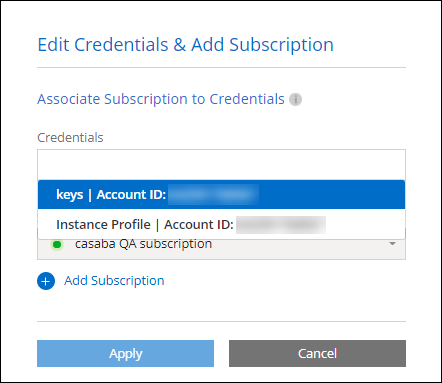
Aggiungere le credenziali alla Console per creare un agente Console
Aggiungere le credenziali AWS fornendo l'ARN di un ruolo IAM che fornisce le autorizzazioni necessarie per creare un agente della console. Puoi scegliere queste credenziali quando crei un nuovo agente.
Impostare il ruolo IAM
Impostare un ruolo IAM che consenta al livello SaaS (Software as a Service) della NetApp Console di assumere tale ruolo.
-
Accedere alla console IAM nell'account di destinazione.
-
In Gestione accessi, seleziona Ruoli > Crea ruolo e segui i passaggi per creare il ruolo.
Assicurati di fare quanto segue:
-
In Tipo di entità attendibile, seleziona Account AWS.
-
Seleziona Un altro account AWS e inserisci l'ID di NetApp Console SaaS: 952013314444
-
Specificamente per Amazon FSx for NetApp ONTAP , modificare la policy Relazioni di trust per includere "AWS": "arn:aws:iam::952013314444:root".
Ad esempio, la policy dovrebbe apparire così:
{ "Version": "2012-10-17", "Statement": [ { "Effect": "Allow", "Principal": { "AWS": "arn:aws:iam::952013314444:root", "Service": "ec2.amazonaws.com" }, "Action": "sts:AssumeRole" } ] }+
Fare riferimento a "Documentazione di AWS Identity and Access Management (IAM)" per ulteriori informazioni sull'accesso alle risorse tra account in IAM.-
Creare un criterio che includa le autorizzazioni necessarie per creare un agente Console.
-
-
Copia l'ARN del ruolo IAM in modo da poterlo incollare nella Console nel passaggio successivo.
Il ruolo IAM ora dispone delle autorizzazioni necessarie. Ora puoi aggiungerlo alla Console.
Aggiungi le credenziali
Dopo aver fornito al ruolo IAM le autorizzazioni richieste, aggiungere l'ARN del ruolo alla Console.
Se hai appena creato il ruolo IAM, potrebbero volerci alcuni minuti prima che sia disponibile per l'uso. Attendi qualche minuto prima di aggiungere le credenziali alla Console.
-
Selezionare Amministrazione > Credenziali.

-
Nella pagina Credenziali dell'organizzazione, seleziona Aggiungi credenziali e segui i passaggi della procedura guidata.
-
Posizione delle credenziali: seleziona Amazon Web Services > Console.
-
Definisci credenziali: fornisci l'ARN (Amazon Resource Name) del ruolo IAM.
-
Revisione: conferma i dettagli sulle nuove credenziali e seleziona Aggiungi.
-
Aggiungere le credenziali alla console per Amazon FSx per ONTAP
Per i dettagli, fare riferimento al "la documentazione della console per Amazon FSx per ONTAP"
Configurare un abbonamento AWS
Dopo aver aggiunto le credenziali AWS, puoi configurare un abbonamento ad AWS Marketplace con tali credenziali. L'abbonamento consente di pagare i servizi dati NetApp e Cloud Volumes ONTAP a una tariffa oraria (PAYGO) o tramite un contratto annuale.
Esistono due scenari in cui potresti configurare un abbonamento ad AWS Marketplace dopo aver già aggiunto le credenziali:
-
Non hai configurato un abbonamento quando hai aggiunto inizialmente le credenziali.
-
Desideri modificare l'abbonamento AWS Marketplace configurato con le credenziali AWS.
La sostituzione dell'attuale abbonamento al marketplace con un nuovo abbonamento modifica l'abbonamento al marketplace per tutti i sistemi Cloud Volumes ONTAP esistenti e per tutti i nuovi sistemi.
Prima di poter configurare un abbonamento, è necessario creare un agente Console. "Scopri come creare un agente Console" .
-
Selezionare Amministrazione > Credenziali.
-
Selezionare Credenziali dell'organizzazione.
-
Selezionare il menu azioni per un set di credenziali associate a un agente della console, quindi selezionare Configura abbonamento.
È necessario selezionare le credenziali associate a un agente Console. Non è possibile associare un abbonamento al marketplace alle credenziali associate alla NetApp Console.

-
Per associare le credenziali a un abbonamento esistente, seleziona l'abbonamento dall'elenco a discesa e seleziona Configura.
-
Per associare le credenziali a un nuovo abbonamento, seleziona Aggiungi abbonamento > Continua e segui i passaggi indicati in AWS Marketplace:
-
Seleziona Visualizza opzioni di acquisto.
-
Seleziona Iscriviti.
-
Seleziona Configura il tuo account.
Verrai reindirizzato alla NetApp Console.
-
Dalla pagina Assegnazione abbonamento:
-
Seleziona le organizzazioni o gli account della Console a cui desideri associare questo abbonamento.
-
Nel campo Sostituisci abbonamento esistente, scegli se desideri sostituire automaticamente l'abbonamento esistente per un'organizzazione o un account con questo nuovo abbonamento.
La Console sostituisce l'abbonamento esistente per tutte le credenziali nell'organizzazione o nell'account con questo nuovo abbonamento. Se un set di credenziali non è mai stato associato a un abbonamento, questo nuovo abbonamento non sarà associato a tali credenziali.
-
Per tutte le altre organizzazioni o account, sarà necessario associare manualmente l'abbonamento ripetendo questi passaggi.
-
Seleziona Salva.
-
Associa un abbonamento esistente alla tua organizzazione
Quando ti abboni ad AWS Marketplace, l'ultimo passaggio del processo consiste nell'associare l'abbonamento alla tua organizzazione. Se non hai completato questo passaggio, non potrai utilizzare l'abbonamento con la tua organizzazione.
Segui i passaggi indicati di seguito se hai sottoscritto un abbonamento a NetApp Intelligent Services da AWS Marketplace, ma hai saltato il passaggio per associare l'abbonamento al tuo account.
-
Verifica di non aver associato il tuo abbonamento all'organizzazione della tua Console.
-
Dal menu di navigazione, seleziona Amministrazione > Licenses and subscriptions.
-
Seleziona Abbonamenti.
-
Verifica che il tuo abbonamento non venga visualizzato.
Vedrai solo gli abbonamenti associati all'organizzazione o all'account che stai visualizzando. Se non vedi il tuo abbonamento, procedi come segue.
-
-
Accedi alla console AWS e vai su Abbonamenti AWS Marketplace.
-
Trova l'abbonamento.
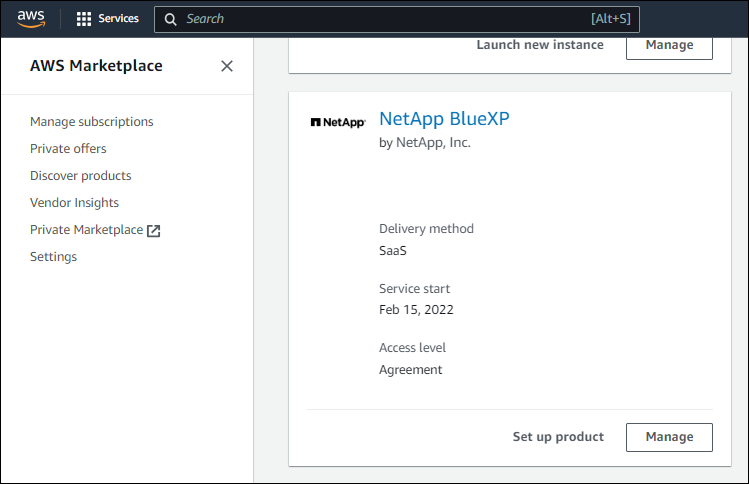
-
Seleziona Configura prodotto.
La pagina dell'offerta di abbonamento dovrebbe caricarsi in una nuova scheda o finestra del browser.
-
Seleziona Configura il tuo account.
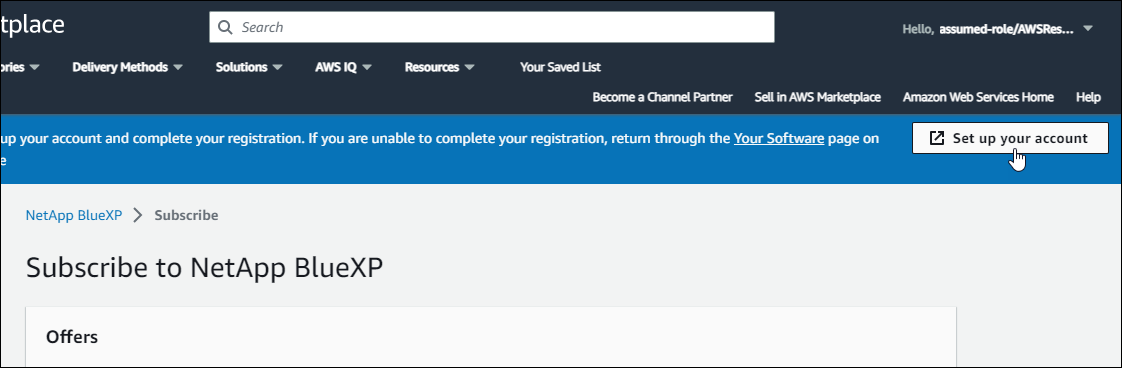
La pagina Assegnazione abbonamento su netapp.com dovrebbe caricarsi in una nuova scheda o finestra del browser.
Tieni presente che potrebbe esserti richiesto di accedere prima alla Console.
-
Dalla pagina Assegnazione abbonamento:
-
Seleziona le organizzazioni o gli account della Console a cui desideri associare questo abbonamento.
-
Nel campo Sostituisci abbonamento esistente, scegli se desideri sostituire automaticamente l'abbonamento esistente per un'organizzazione o un account con questo nuovo abbonamento.
La Console sostituisce l'abbonamento esistente per tutte le credenziali nell'organizzazione o nell'account con questo nuovo abbonamento. Se un set di credenziali non è mai stato associato a un abbonamento, questo nuovo abbonamento non sarà associato a tali credenziali.
Per tutte le altre organizzazioni o account, sarà necessario associare manualmente l'abbonamento ripetendo questi passaggi.
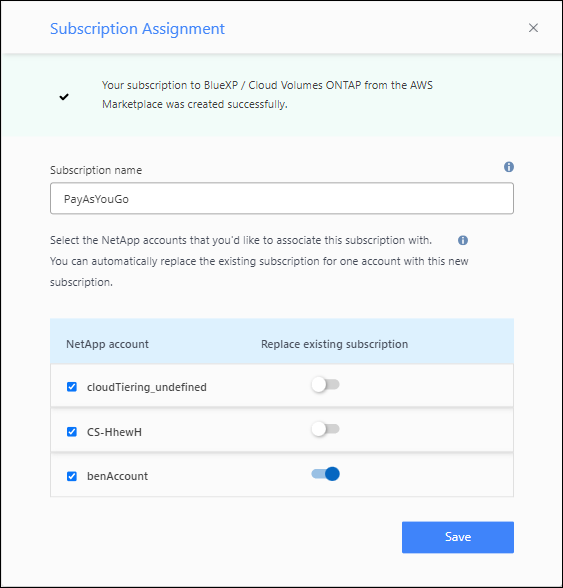
-
-
Verifica che l'abbonamento sia associato alla tua organizzazione.
-
Dal menu di navigazione, seleziona Amministrazione > Licenze e abbonamenti.
-
Seleziona Abbonamenti.
-
Verifica che il tuo abbonamento venga visualizzato.
-
-
Verifica che l'abbonamento sia associato alle tue credenziali AWS.
-
Selezionare Amministrazione > Credenziali.
-
Nella pagina Credenziali dell'organizzazione, verifica che l'abbonamento sia associato alle tue credenziali AWS.
Ecco un esempio.
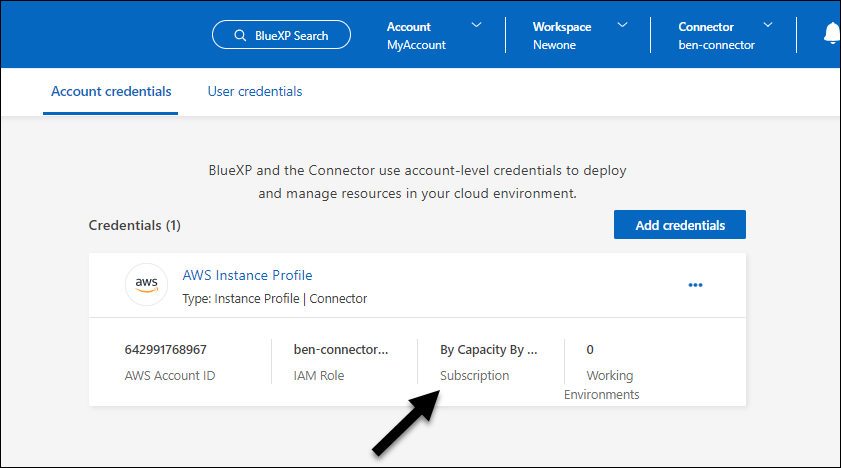
-
Modifica credenziali
Modifica le tue credenziali AWS cambiando il tipo di account (chiavi AWS o ruolo di assunzione), modificando il nome o aggiornando le credenziali stesse (le chiavi o l'ARN del ruolo).

|
Non è possibile modificare le credenziali per un profilo di istanza associato a un'istanza dell'agente della console o a un'istanza Amazon FSx for ONTAP . È possibile rinominare le credenziali solo per un'istanza FSx for ONTAP . |
-
Selezionare Amministrazione > Credenziali.
-
Nella pagina Credenziali dell'organizzazione, seleziona il menu azioni per un set di credenziali, quindi seleziona Modifica credenziali.
-
Apporta le modifiche desiderate e seleziona Applica.
Elimina le credenziali
Se non hai più bisogno di un set di credenziali, puoi eliminarlo. È possibile eliminare solo le credenziali non associate a un sistema.

|
Non è possibile eliminare le credenziali per un profilo di istanza associato a un agente Console. |
-
Selezionare Amministrazione > Credenziali.
-
Nella pagina Credenziali dell'organizzazione o Credenziali dell'account, seleziona il menu delle azioni per un set di credenziali, quindi seleziona Elimina credenziali.
-
Selezionare Elimina per confermare.


